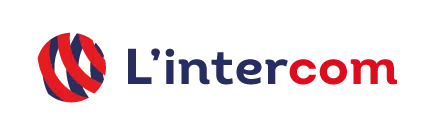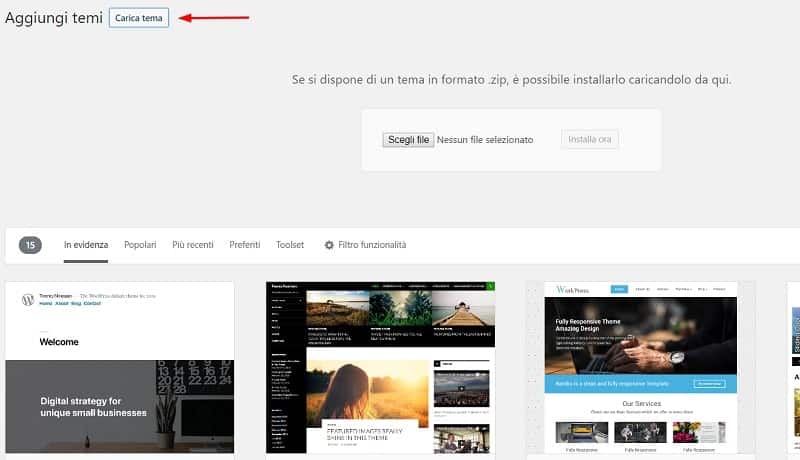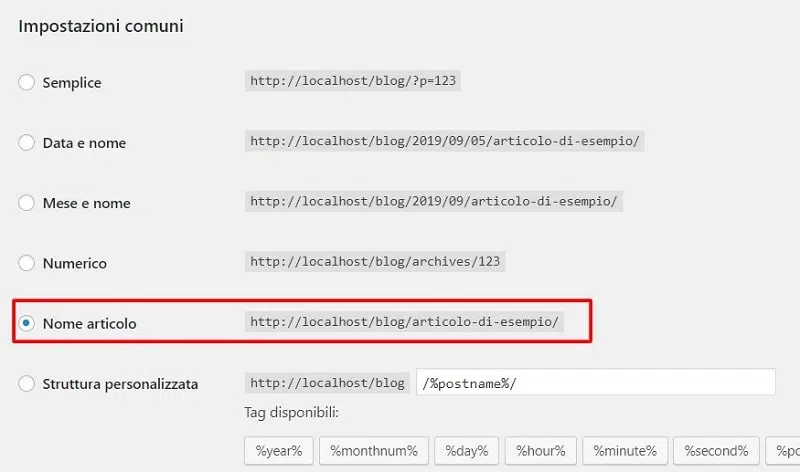Si vous voulez savoir comment créer un blog WordPress vous êtes arrivé sur la bonne page. Dans ce guide, vous trouverez toutes les instructions nécessaires pour :
-
- comprendre comment créer un blog WordPress au niveau de la structure
- enregistrement de domaine, hébergement et installation WordPress,
- choisir le thème WordPress le plus approprié pour votre site,
- installer des outils essentiel pour l’excellent fonctionnement d’un blog,
- optimiser votre blog pour commencer votre aventure sur le web avec le bon pied
- devenir un blogueur féroce, et prêt à conquérir le réseau
S’ il est déjà clair pour vous ce qu’est WordPress, il nous suffit de commencer. Mais d’abord, il est bon de comprendre ce que vous devez payer pour les choses et ce que vous pouvez obtenir gratuitement à ce stade.
A lire aussi : L'importance de la vitesse dans le processus de fabrication
En fait, vous verrez qu’avec WordPress et nos recommandations, vous pouvez facilement créer un blog et même des sites vitrines ou eCommerce, ou les deux choses ensemble comme un site vitrine avec la section Blog à son interne, pour commencer à vendre en ligne immédiatement, mais vous serez obligé de passer quelques dizaines de euros pour avoir un espace web, c’est-à-dire : un service d’hébergement qui hébergera votre projet web.
Même si vous pouvez obtenir votre domaine web gratuitement, ou choisir le thème graphique de votre site web parmi ceux proposés gratuitement par WordPress, le fournisseur — également appelé hébergement — sera la seule exigence essentielle que vous devez payer, et dans cet article, nous recommandons le meilleur hébergement bon marché WordPress et au-delà.
A découvrir également : Le référencement d'un site Wix
Inutile de dire que nous avons non seulement choisi les services d’hébergement les moins chers, mais aussi les meilleurs actuellement utilisés.
Plan de l'article
- Créer un blog WordPress
- Créer un blog avec WordPress.com ou WordPress.org ?
- De quoi aurez-vous besoin pour créer un blog WordPress ?
- Choisissez le nom de votre blog WordPress
- Enregistrez votre domaine choisi et abonnez-vous au plan d’hébergement le mieux adapté à votre blog WordPress
- Installez WordPress gratuitement et en quelques clics
- Aller au guide Choisissez un thème WordPress idéal pour votre blogs
- Demande Lignes directrices sur le choix du thème WordPress
- Conseils pour ceux qui sont indécis
- Installer le thème WordPress
- Créer un thème enfant (facultatif)
- Travailler sur les paramètres
- Paramètres généraux
- Lecture
- Fil
- Permalien
- Configurez le thème et utilisez le panneau « Personnaliser »
- Cliquez ici Installer les plugins
- Plugins qui ne peuvent pas manquer sur votre blog
- Autres plugins utiles pour créer un blog WordPress
- Plus de conseils pour créer un Blog WordPress réussi
- Une autre solution pour créer votre site WordPress
Créer un blog WordPress
Il y a beaucoup de gens qui veulent créer un blog WordPress , et qui travaillent pendant des jours sur la conception et la configuration du thème, puis l’abandonner après quelques messages.
Souvent, cela se produit en raison d’un manque de motivation, d’idées ou, simplement, de temps.
Je vous recommande ensuite de bien identifier :
- Le créneau vers lequel vous allez vous tourner : Créer un blog WordPress qui s’adresse à une niche bien définie augmentera considérablement les chances de pouvoir créer une belle communauté. Pour plus d’informations, je vous renvoie à où j’ai soumis 5 raisons pour créer un site de niche.
- La marque et le message de votre blog : Quel sera l’aspect de votre site, le style de communication, le message que vous voulez transmettre ?
- Les premiers messages que vous allez écrire : Lorsque vous exécutez un blog pendant une longue période, parfois vous vous trouvez à court d’idées. Pour valider votre idée et être sûr d’avoir suffisamment de contenu pour soutenir le blog dans les premiers mois d’existence, écrivez une liste de 50 titres.
Avec ces choses faites, vous êtes prêt à passer à la pratique.
Créer un blog avec WordPress.com ou WordPress.org ?
L’ une des erreurs le plus souvent commises par ceux qui veulent créer un blog WordPress est d’enregistrer leur site sur la plateforme .com, au lieu d’utiliser la version .org.
La version .com de WordPress est complètement différente de .org.
Le premier n’envisage pas l’achat d’un plan hébergement. Les sites sont hébergés sur des serveurs WordPress (pour cette raison, il est appelé « hébergé « ). Cela limite considérablement les modifications et les personnalisations qui peuvent être apportées à votre site.
L’ alternative est la version .org — dont parlent tous les guides présentés ici sur SOS WP. La version .org est un logiciel libre de facto qui peut être téléchargé et installé sur votre espace serveur. Il n’y a pas non plus de limitations quant à ce qui peut être fait sur votre site.
Ce guide fait référence à la version .org de WordPress. Si vous voulez approfondir ce sujet et les différences entre les deux versions, je vous recommande de lire le « Connaissez-vous les différences entre WordPress.com et WordPresss.org ? » guide.
Vous pouvez également regarder l’introduction vidéo de notre cours vidéo WordPress pour plus d’idées, ou consulter nos nouveaux cours vidéo pour créer et gérer un blog dans WordPress.
Eh bien, maintenant nous sommes prêt à commencer et créer votre propre blog WordPress !
De quoi aurez-vous besoin pour créer un blog WordPress ?
Il y a trois éléments de base dont vous aurez besoin :
- Domaine
- Plan d’hébergement
- Thème
Si vous choisissez SiteGround, le meilleur fournisseur de domaine et d’hébergement au monde en ce moment, l’enregistrement de domaine est gratuit et obtenez également un accès complet à notre cours vidéo WordPress !
Comme vous le voyez, certaines des choses dont vous avez besoin pour créer un blog WordPress ne sont pas gratuites.
Alors, combien cela vous coûtera de démarrer votre propre site ?
Dans la plupart des cas, la première année coûte entre 130 et 140 euros. Pour une analyse détaillée des coûts, je vous réfère au guide sur le coût de créer vous-même un site dans WordPress.
Choisissez le nom de votre blog WordPress
La première chose que vous devez faire est de choisir le nom de votre site.
Vous Je me souviens que pour construire un site web, vous avez besoin à la fois du domaine et de l’espace d’hébergement.
Le domaine est l’adresse Web (également appelée URL : localisateur de ressources unique) que l’utilisateur saisie dans la barre de navigation du navigateur pour accéder à votre site. Le domaine de SOS WP est https://sos-wp.it. L’enregistrement d’un domaine consiste à vous assurer que vous seul pouvez l’utiliser, en l’associant à l’espace serveur sur lequel se trouvent les fichiers et la base de données de votre site.
Le choix du nom et du domaine est très important. Changer de domaine lorsque le site est déjà démarré est en fait assez compliqué et pourrait avoir des répercussions de positionnement sur les moteurs de recherche. Alors réfléchissez attentivement au nom que vous voulez donner à votre site — ce sera une constante de votre présence en ligne pour les années à venir.
Essayez de choisir un nom qui est :
- Facile à retenir,
- Facile à écrire,
- Par-dessus tout, qu’il reflète votre marque ou ce que vous voulez communiquer avec votre site Web.
Aussi, je vous conseille de vous inscrire :
- un « domaine de haut niveau », c’est-à-dire, comme l’extension .com
- un domaine avec extension localisée. Donc, si vous vous adressez à un public italien, avec.. il extension.
L’ extension de domaine n’affecte pas l’indexation du site qui lui est lié sur les moteurs de recherche, mais une extension plus répandue permet de le rappeler plus facilement.
Ces derniers temps, les sites qui vendent des domaines tentent de pousser des extensions encore plus particulières, telles que .online, .company, .website, etc.
Si le budget disponible vous le permet et les extensions disponibles que vous aimez, l’enregistrement de plusieurs domaines ne fait pas de mal. Cependant, je vous recommande d’accorder la priorité à l’enregistrement de votre domaine auprès de extension « de premier niveau » et l’extension localisée.
Enregistrez votre domaine choisi et abonnez-vous au plan d’hébergement le mieux adapté à votre blog WordPress
Pour créer un blog WordPress , vous aurez besoin d’un plan d’hébergement qui vous permettra également d’enregistrer votre domaine précédemment choisi. Très probablement, vous allez commencer par un serveur partagé : c’est-à-dire qu’un espace vous sera attribué au sein d’un serveur où d’autres sites sont également situés (cependant, les utilisateurs ne le sauront pas. Bien sûr, ils ne verront que votre site).
Un serveur est un ordinateur sur lequel se trouvent les fichiers et la base de données qui composent votre blog. Lorsqu’un utilisateur tente de visiter une URL spécifique, une requête est envoyée au serveur qui « répond » avec les fichiers (c’est-à-dire les pages Web) requis par le navigateur de l’utilisateur.
Comme pour l’enregistrement de domaine, il y a des centaines de sites où s’abonner à un plan d’hébergement. C’est un choix important, et je recommande vivement de choisir un fournisseur valide.
Pour SOS WP, je me suis appuyé sur SiteGround depuis plusieurs années, à notre avis le meilleur fournisseur dans le monde en ce moment : à la fois pour la puissance des serveurs (afin d’assurer un excellent moment de téléchargement sur les pages de votre site), qui pour le support et la sécurité.
En fait, SiteGround utilise des technologies de pointe qui peuvent assurer une augmentation significative de la vitesse de votre site Web par rapport aux autres hébergements. Avec des outils tels que la mise en cache, CDN, http/2 protocole, les performances sont vraiment excellentes.
De plus, vous pouvez compter 24/7 sur une équipe d’experts toujours disponibles et prêts à vous aider, même en italien.
Donc, ma suggestion concernant l’hébergement de votre blog WordPress est de compter sur SiteGround, aussi parce que c’est le seul qui vous donne accès à l’offre Discount Vidéo Cours en cadeau !
Installez WordPress gratuitement et en quelques clics
Eh bien, à ce stade, vous aurez dépensé seulement quelques dizaines d’euros et à partir de là vous êtes prêt à fonctionner et créer votre blog gratuitement avec WordPress . Vous devez d’abord avoir le domaine et l’accès au plan d’hébergement.
Si vous avez choisi un fournisseur comme SiteGround, Bluehost, GoDaddy, etc., vous aurez accès à un panneau de contrôle à partir duquel vous pouvez gérer de nombreux aspects de votre site Web, et également installer WordPress !
Dans la plupart des cas, il existe une application pour l’assistant d’installation WordPress en quelques clics. Souvent disponible sur les panneaux cPanel est « Installation rapide », tandis que sur d’autres fournisseurs il y a « Fantastique ». Parfois, vous trouvez directement l’icône WordPress pour démarrer le processus.
Aller au guide Choisissez un thème WordPress idéal pour votre blogs
Nous sommes arrivés à une autre étape très importante pour ceux qui veulent créer un blog WordPress : le choix du thème.
Le thème (ou modèle) sert à donner l’aspect graphique à votre site WordPress. Lorsque vous installez la plate-forme, l’un des thèmes par défaut est automatiquement installé. Changer les modèles, vous pouvez changer complètement l’apparence de votre blog. Les derniers thèmes incluent également des fonctionnalités supplémentaires par rapport à celles déjà fournies par la plateforme.
Il existe des thèmes WordPress pour tous les besoins et budgets.
Tout d’ abord, vous devrez choisir d’acheter un thème gratuit ou premium. Sans aucun doute, des thèmes gratuits valides sont disponibles. Dans la plupart des cas, ils ont des fonctionnalités très limitées par rapport aux modèles premium.
Si vous choisissez d’utiliser un thème gratuit, assurez-vous qu’il est maintenu par le développeur et qu’il est mis à jour régulièrement. En outre, utilisez uniquement les thèmes présents dans le référentiel WordPress officiel. Ces modèles sont validés par l’équipe de développement de la plate-forme.
Pour tous les problèmes que vous pourriez rencontrer pendant le développement, avec notre support prioritaire, vous bénéficiez d’une assistance en moins d’une heure !
Demande Lignes directrices sur le choix du thème WordPress
Que vous choisissiez un thème premium ou un thème gratuit, suivez les instructions suivantes :
- Sélectionnez un thème compatible avec la dernière version de WordPress et qui a un bon nombre de téléchargements
- Assurez-vous que le thème a une mise en page réactive. C’est, qu’il est parfaitement visible sur les écrans de différentes tailles (mobile et tablette inclus) .De plus en plus d’utilisateurs utilisent des appareils mobiles pour se connecter. Avoir un site optimisé pour les mobiles et les tablettes vous permettra de leur donner une expérience positive.
- S’ il est compatible avec les outils que vous souhaitez utiliser. Je m’explique mieux : si vous voulez créer un blog WordPress multilingue , vous utiliserez probablement WPML. Si vous envisagez d’ajouter des fonctionnalités de commerce électronique, vous allez probablement installer WooCommerce (et je vais vous expliquer comment le faire dans le module WooCommerce de notre cours WordPress). Si vous voulez créer une section forum, vous allez installer BBPress. Certes, il n’est pas possible de prédire toutes les fonctionnalités que vous voulez mettre en œuvre sur le site, mais si vous avez déjà des idées, choisissez un thème compatible avec les outils dont vous avez besoin pour les implémenter.
- Pour créer un blog WordPress optimisé dans la clé SEO (c’est-à-dire pour l’indexation sur les moteurs de recherche) choisissez un thème « SEO optimisé ».
- La concurrence sur les domaines et les moteurs de recherche est élevée. Pour vous assurer que vous êtes trouvé grâce à des recherches organiques, vous devez optimiser votre site et votre contenu pour les moteurs de recherche. Si votre entreprise opère principalement localement, vous pouvez utiliser les outils de Google est répertorié dans ce guide pour le promouvoir.
Lorsque vous regardez des aperçus de thème, ne vous laissez pas trop influencer par les couleurs et les polices. Dans la grande majorité des thèmes premium, ceux-ci peuvent être modifiés à votre goût (même dans certains thèmes gratuits, mais les options disponibles sont plus limitées). Concentrez-vous plutôt sur l’aspect général du modèle, de la mise en page, des éléments graphiques tels que les boutons et les icônes, et, comme je l’ai dit précédemment, sur toutes les fonctionnalités supplémentaires qui pourraient vous aider.
Conseils pour ceux qui sont indécis
Si vous êtes indécis sur quel modèle choisir, voici mes conseils :
- Pour créer un blog WordPress où vous voulez seulement écrire des messages (sur lesquels vous ne voulez pas implémenter des fonctionnalités plus complexes, vous pouvez jeter un oeil aux thèmes suggérés dans ce guide sur les meilleurs thèmes pour les blogs. En tant qu’alternatives gratuites, je recommanderais sans aucun doute des thèmes WordPress par défaut : comme twentyquinze, vingt-quatorze, vingt-treize, etc. Vous pouvez les trouver sur le site officiel de WordPress (et vous pouvez également les rechercher et les installer directement à partir du babillard de votre site).
- Si vous souhaitez créer un blog où vous publierez des articles très fréquemment, vous pourriez également être intéressé par une mise en page de style magazine. Dans ce cas, vous pourriez aimer Sahifa ou Newspaper. Comme alternative gratuite, je recommande Hueman. Dans cet article, vous trouverez une collection des meilleurs moments pour créer un site de portefeuille. Si, au lieu de cela, vous voulez ouvrir un site pour vendre des services, je vous recommande de lire ces commentaires.
- Si vous voulez un thème qui garantit des performances optimales et est entièrement optimisé dans la clé SEO, consultez les modèles Themeforest ou TemplateMonster. Vous trouverez des thèmes de design attrayants, qui comprennent de nombreuses extensions utiles et qui, en outre, au niveau de la performance sont vraiment imbattable.
- Enfin, si votre objectif est de commencer avec un blog mais d’étendre votre site rapidement, le meilleur choix pourrait être un thème multifonctionnel. Comme Enfold (également installé sur SOS WP) ou Avada.
Choisi le thème pour votre blog, il est temps de l’installer.
Installer le thème WordPress
Si vous choisissez un thème gratuit dans le répertoire officiel WordPress, vous pouvez parcourir Apparence > Thèmes et rechercher le modèle que vous avez choisi directement à partir de votre Tableau d’affichage (avant de l’installer, vous pouvez également le tester en utilisant la fonctionnalité d’aperçu).
Si vous avez acheté un thème premium, après paiement, vous aurez accès à une page de téléchargement à partir de laquelle télécharger le dossier .zip contenant les fichiers modèles.
Connectez-vous à votre site WordPress maintenant et parcourez Apparence > Thèmes. Ensuite, cliquez sur Ajouter un nouveau thème, puis sur Télécharger un thème. Ici, vous pouvez télécharger le dossier .zip, qui sera automatiquement extraite.
Téléchargé le thème, il suffit de l’activer ! Après cela, vous êtes prêt à commencer à travailler sur les différentes options de configuration.
Créer un thème enfant (facultatif)
Il s’agit d’une étape facultative mais fortement recommandée. Le sauter ne limitera pas votre utilisation de votre blog ou WordPress en aucune façon. Mais si vous avez un minimum de connaissances techniques ou le soutien d’une personne qui peut vous aider, je recommande d’essayer de créer un thème enfant pour votre blog.
Un thème enfant est une sorte de photocopie du thème que vous avez installé et activé sur votre site, auquel toutes les modifications et personnalisations seront appliquées. Un thème enfant est utile car il garantit que toutes les modifications apportées ne sont pas remplacées lors de la mise à jour du thème « parent ».
Cette étape est un peu plus technique que celles décrites jusqu’à présent, alors je vous renvoie au guide sur thèmes enfants.
Travailler sur les paramètres
Tout d’abord, je recommande de travailler sur les paramètres WordPress par défaut.
Paramètres généraux
Sur cette page, assurez-vous que le titre et la devise de votre site sont corrects (sur de nombreux modèles, ceux-ci sont en fait affichés sur le site en ligne).
Ici, vous pouvez également vérifier que l’adresse e-mail du compte Administrateur est correcte. Enfin, au bas de la page, vous pouvez changer la langue de l’installation WordPress — si lors de l’installation de la plateforme, seul l’anglais était disponible, à partir de là vous pouvez sélectionner « italien » comme langue principale de votre site.
Lecture
Ici vous pouvez configurer l’affichage des messages dans le blog et sur la maison. Si vous voulez créer un blog WordPress « classique » , vous souhaitez probablement afficher les derniers articles dans l’ordre chronologique sur la page d’accueil.
Sur cette page, assurez-vous que dans la correspondance à l’élément « La page show initial : » l’option « Derniers éléments » est sélectionnée.
Également sur cet écran, vous pouvez également configurer le nombre d’articles à afficher par page.
Fil
C’ est là que vous pouvez travailler sur les paramètres liés à la section des commentaires de votre blog. Au début, je recommande de laisser les commentaires ouverts à tout le monde. Cependant, activez les notifications, assurez-vous de ne pas en manquer une et supprimez éventuellement le spam rapidement.
Les commentaires vous permettent d’établir des relations client positives et de vous établir comme un expert en offrant des conseils et des informations utiles. Grâce aux commentaires, vous pouvez mieux comprendre comment aider vos utilisateurs et comment améliorer les services offerts.
L’ un des meilleurs outils pour gérer les commentaires sur votre blog est appelé Disqus. Je vous ai dit récemment sur la façon de l’utiliser dans cet article.
Permalien
Cette page est très importante. Assurez-vous de travailler sur ces avant d’écrire et de commencer à partager vos publications.
L’ option par défaut pour les permaliens n’est pas l’option optimale en termes de SEO. Ensuite, je vous recommande de sélectionner l’option « Nom de l’élément », de sorte que le titre du message apparaisse dans l’URL de vos messages.
Si vous êtes intéressé à plonger dans ce sujet, je vous renvoie au guide dédié sur la façon d’optimiser les liens permaliens de votre site WordPress.
Configurez le thème et utilisez le panneau « Personnaliser »
Chaque thème a différentes options et une manière personnalisée de les configurer. Habituellement, les options de thème se trouvent dans une catégorie distincte dans la section « Apparence ».
Vous trouverez également plusieurs options dans le panneau Personnaliser (dans le tableau, sous Apparence > Personnaliser).
Vous trouverez ici plusieurs onglets. Un important est celui appelé Identité du site, où vous trouverez à nouveau les champs avec le titre et la devise de votre blog, et où vous pouvez télécharger l’image favicon.
Le favicon est la petite icône qui apparaît dans l’onglet du moteur de recherche. À partir de la version 4.3 de WordPress, vous pouvez configurer cette icône à partir du panneau « Personnaliser », en téléchargeant une taille d’image 512px X 512px.
Si vous avez de la difficulté à configurer le thème que vous avez choisi, vous pouvez vous adresser directement au développeur qui l’a créé. Si vous avez acheté un thème premium, vous aurez accès à un véritable portail d’assistance, sur Themeforest ou sur le site du développeur. Si vous avez téléchargé l’un des thèmes gratuits disponibles dans le répertoire WordPress, vous pouvez laisser vos demandes d’assistance dans l’espace forum dédié au modèle que vous avez choisi.
Êtes-vous vraiment prêt à démarrer un blog ? Découvrez les 100 choses à savoir avant de créer un site WordPress.
Cliquez ici Installer les plugins
Le thème est la robe graphiques de votre blog WordPress. Les fonctionnalités « Extra » sont implémentées via des plugins. Comme pour les thèmes, il existe des plugins pour tous vos besoins — gratuits et premium.
Plugins qui ne peuvent pas manquer sur votre blog
- Akismet. Ce plugin est si important que la plupart des fournisseurs d’hébergement l’incluent dans le package d’installation WordPress. Pour vérifier s’il a déjà été installé, naviguez Plugins > Plugins installés. S’il n’y en a pas, installez-le en naviguant dans Plugin > Ajouter un nouveau. Vous pouvez le rechercher directement dans le répertoire WordPress. Akismet sert à protéger votre site contre le spam en bloquant les commentaires suspects.
- Formulaire de contact 7. Tous les sites doivent avoir un formulaire de contact et le formulaire de contact 7 est le meilleur outil pour le créer. Une fois installé, lisez le guide sur la façon de personnaliser vos formulaires.
- WordPress SEO de Yoast. SEO signifie « Search Engine Optimization ». Ce terme désigne toutes les activités visant à optimiser votre site afin qu’il soit mieux indexé sur les moteurs de recherche, ce qui permet à vos pages de se positionner et de leur donner une plus grande visibilité. WordPress SEO by Yoast est un plugin qui vous permet d’optimiser votre blog d’une manière très simple, vous guidant dans l’insertion de mots clés, la création du sitemap, etc. Encore une fois je vous renvoie au guide dédié.
- Un plugin social. Les blogs et les réseaux sociaux vont de pair. Les médias sociaux sont sans aucun doute parmi les outils les plus importants pour promouvoir votre site. Assurez-vous donc qu’au bas de chacun de vos messages il y a les liens de partage. Un grand plugin pour les ajouter est Shareaholic, mais il y en a tellement d’autres.
- Un outil pour lier le blog à la newsletter. Tout expert Marketing vous conseille de commencer à partir du premier message pour collecter les adresses e-mail de vos abonnés via la newsletter. Très probablement, vous commencerez avec MailChimp (entièrement gratuit jusqu’à 2000 abonnés). Pour connecter votre compte MailChimp au blog, vous avez besoin d’un plugin. Sur ce guide, vous pouvez trouver les meilleurs.
Autres plugins utiles pour créer un blog WordPress
Les plugins mentionnés ci-dessus sont essentiels. Ensuite, il y a tant d’autres qui pourraient vous être utiles ou non. Pour aller en toute sécurité et installer seulement les plus valides, je vous recommande de lire le guide sur les 100 meilleurs plugins WordPress.
Il existe des plugins pour les fins les plus variées, mais il est important de ne pas vous laisser prendre votre main. Trop de plugins peuvent ralentir votre site, avec des effets négatifs sur le trafic et la satisfaction des utilisateurs, ainsi que sur le référencement.
Grâce à Query Monitor, vous pouvez analyser l’impact des différents éléments sur le site au serveur et la vitesse de chargement du site. Google pénalise les sites trop lents, car les visiteurs eux-mêmes ont tendance à les laisser si les pages ne se chargent pas en quelques secondes.
Heureusement, il y a des choses que vous pouvez modifier pour essayer d’accélérer le temps de chargement de votre site Web, comme utiliser un CDN tout en vous aidant avec un plugin de cache, en supprimant les non-plugins nécessaires et changer le code.
Enfin, si vous voulez — pendant la construction de votre site — afficher une page « En Maintenance » ou « Bientôt à venir », vous pouvez installer l’un des plugins pour mettre votre site en maintenance.
Configurez le thème et les plugins installés, vous êtes prêt à écrire des messages ! Comme vous le voyez, créer un blog WordPress n’est pas trop compliqué. Si vous avez des problèmes de toute façon, vous pouvez toujours laisser un commentaire ci-dessous et nous serons heureux de vous aider.
Connecter Google Analytique
Assurez-vous que votre blog est connecté à Google Analytics, ce qui vous permet de surveiller les niveaux de trafic et les interactions (vous devez d’abord créer un compte sur Google Analytics — vous pouvez le faire avec n’importe quelle adresse email gmail).
De nombreux thèmes ont un champ dans lequel vous collez le code de suivi Analytics. C’est l’option la plus simple !
Si votre thème n’offre pas cette fonctionnalité, ne désespérez pas. Vous pouvez installer le plugin Google Analytics by Yoast (oui, c’est le même développeur que le plugin SEO).
Plus de conseils pour créer un Blog WordPress réussi
Comme je l’ai écrit au début de ce guide, en ce qui concerne le choix du thème ne sont pas trop affectés par les couleurs et les polices que vous voyez sur la démo — les deux choses sont personnalisables !
De nombreux thèmes premium incluent une fonctionnalité permettant de modifier la police. Si ce que vous utilisez ne l’a pas, vous pouvez en tout cas utiliser le Facile Google Fonts plugin pour changer la police des textes.
Si vous voulez changer de couleur, il y a plusieurs options.
Tout d’ abord, vérifiez si cela peut être fait directement à partir des pages de configuration du thème : la grande majorité des modèles, à la fois premium et gratuits, incluent cette option.
Alternativement, vous pouvez travailler directement sur les codes css. Si vous avez créé un thème enfant, vous pouvez effectuer les modifications dans le fichier style.css. En fait, ceux-ci ne seront pas écrasés (par conséquent, perdus) par les mises à jour de thème parent.
Si vous n’avez pas créé le thème enfant, vous pouvez écrire vos propres codes CSS en utilisant le plugin CSS Simple Custom. Cet outil permet de préserver les modifications même lorsque des mises à jour sont effectuées.
Optimiser les images et le cache
Un autre aspect à faire attention lorsque vous voulez créer un blog WordPress sont les images. Il ne fait aucun doute que le fait d’avoir un Blog riche en images, grande et de bonne qualité, à la fois esthétiquement très attrayant. Cependant, il faut également prêter attention à la performance du site, en évitant de laisser les utilisateurs à attendre un temps infini avant le chargement des pages. À cet égard, je recommande de lire le guide sur la façon d’optimiser les images pour WordPress.
Une autre astuce que je recommande de prendre depuis le début, est la mise en cache. Les outils de mise en cache, tels que WP Super Cache, servent à créer une copie statique des pages de votre site. Lorsqu’un utilisateur tente de visiter l’une de vos pages, cette copie s’affiche, qui se charge beaucoup plus rapidement que la « procédure standard ». C’est une bonne idée d’optimiser les performances de votre site dès le début !
Travailler constamment sur le référencement
Ne pas oublier qu’une fois votre site Web prêt, il ne vit pas sur sa propre vie, mais vous devrez constamment intervenir pour vous assurer qu’il donne les résultats que vous l’espérez.
Pour cela, il est nécessaire d’opérer sur tous les aspects du référencement, à partir de la page unique, jusqu’à ceux globaux qui ont à voir avec l’ensemble du site en général. Et vous n’avez pas à laisser de côté le référencement qui doit être fait en dehors du site, pour obtenir des backlinks vers vos pages et obtenir une certaine autorité.
Considérez donc l’idée de vous inscrire à un cours complet et pratique de référencement qui vous apprend de manière simple comment fonctionne le positionnement d’un site Web et comment le faire pour l’améliorer.
En outre, il peut être très utile de contacter un consultant SEO qui vous montre exactement quels sont les points sur lesquels intervenir pour améliorer votre visibilité.
Vous voulez amener votre blog à la réussite ? Apprenez à le faire dans les 30 chapitres de notre guide.
En savoir plus La conclusion
À ce stade, vous devez savoir comment utiliser WordPress pour créer un blog sans trop hésitations. Je vous conseille de ne pas précipiter les étapes décrites ci-dessus : choisir un fournisseur d’hébergement valide et un thème de qualité sont des choix importants qui affecteront la performance de votre blog au fil du temps.
Créer un blog WordPress et l’amener à la réussite est un processus qui vous oblige à réfléchir à de nombreux aspects.
Une autre solution pour créer votre site WordPress
Tout ce que l’on pourrait se poser comme question au sujet d’un blog réalisé sur WordPress.com ou WordPress.org trouve sa réponse plus haut. Vous auriez du mal à trouver un guide aussi complet, pour vous accompagner dans la mise en œuvre de votre projet numérique. Maintenant, savez-vous que vous pouvez aussi installer un site sous wordpress sur un autre type d’hébergement ? Il existe en effet des possibilités diverses, et qui ne sont pas toutes la propriété de WordPress. Vous pouvez opter pour un hébergeur comme il en existe de nombreux aujourd’hui sur le marché. Vous uploadez le CMS, vous créez vote site en suivant les étapes une à une, et vous voilà à la tête d’un site internet ! Si vous avez déjà fait vote site et qu’il vous convient, vous pouvez de la même manière tout simplement changer d’hébergement. Parmi les solutions qui sont proposées aux particuliers, ainsi qu’aux professionnels, on trouve des hébergements qui sont dédiés à WordPress, c’est-à-dire dans lesquels tout est fait pour que votre site fonctionne à merveille. Il est recommandé d’en passer par les services de professionnels du web qui s’y connaissent mieux que personne dans cette solution de système de gestion de contenu. WordPress est le plus connu des CMS, alors il est logique que le web fourmille de solutions qui soient adaptées à ces particularités. De plus là aussi il est vous est possible de choisir une option où le site est préinstallé et où il vous suffit, au final, de remplir votre site, avec tous les contenus pour lesquels vous aviez imaginer de la mettre en ligne. C’est tellement simple que vous vous féliciterez d’avoir gagné des heures en confiant à des experts les tâches les moins gratifiantes de la création de site internet.